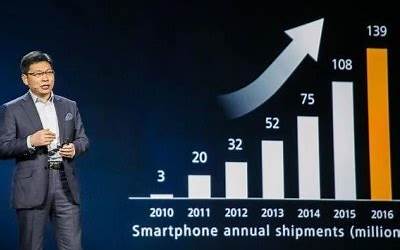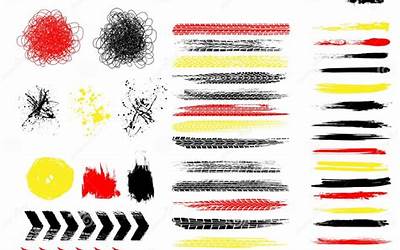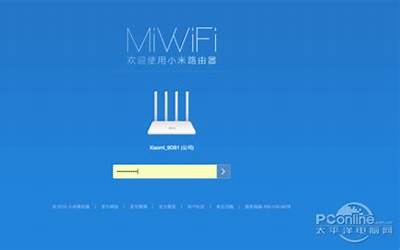介绍
在家庭和小型办公室网络中,交换机发挥着非常重要的作用。与传统的路由器相比,交换机更能提供良好的局域网管理和流量控制。但是,很多人在购买路由器时会选择具备交换机功能的路由器,如TP-Link TL-WR842+无线路由器等。
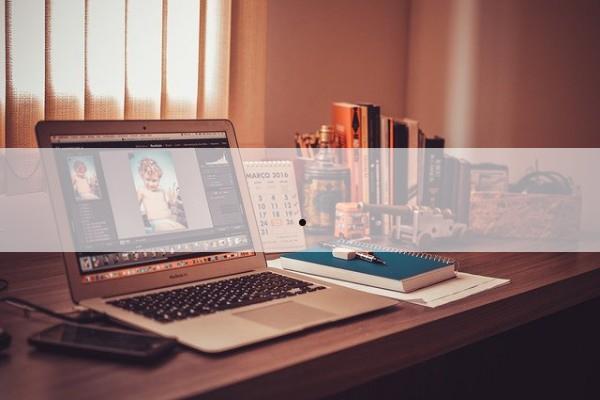
如何设置TP-Link TL-WR842+无线路由器为交换机模式
为了将TP-Link TL-WR842+无线路由器设置为交换机模式,您需要接上网线,连接上您的电子设备,并按照下列步骤进行设置:
步骤 1:取消无线功能
首先要这干的是禁用TP-Link TL-WR842+无线路由器中的无线功能。要实现这一点,您需要在浏览器中输入路由器的IP地址,并输入您的用户名和密码。
步骤 2:更改LAN口的IP地址
更改TP-Link TL-WR842+无线路由器的LAN口的IP地址,以匹配您的网络配置。例如,如果原始IP地址是 192.168.0.1,但您的网络配置为 192.168.1.xxx,则您需要将其更改为 192.168.1.1。
步骤 3:禁用DHCP
禁用TP-Link TL-WR842+无线路由器中的 DHCP 设置。要实现这一点,您需要在 DHCP Server 中禁用 DHCP。
步骤 4:更改WAN口
更改TP-Link TL-WR842+无线路由器的 WAN 口为 LAN 口,并确保没有任何 IP 地址或其他网络配置设置。
步骤 5:完成配置
完成设置后,您可以将设备连接到 TP-Link TL-WR842+无线路由器的任何 LAN 口,并开始享受以交换机模式运行的网络。
结论
TP-Link TL-WR842+无线路由器是一个具备交换机功能的多功能路由器。通过按照上述步骤设置为交换机模式,您可以在家庭和小型办公室网络中使用该路由器增加网络性能和管理。